Annuncio pubblicitario
Essere in grado di trovare e sostituire il testo in Chrome, può farti risparmiare un sacco di tempo e migliorare la produttività. Ma poiché questo non è uno strumento nativo, ti mostreremo le migliori estensioni di Chrome per il lavoro.
Chrome è senza dubbio il Re di tutti i browser La guida facile a Google ChromeQuesta guida dell'utente di Chrome mostra tutto ciò che devi sapere sul browser Google Chrome. Descrive le basi dell'utilizzo di Google Chrome che è importante per qualsiasi principiante. Leggi di più senza eredi in attesa. Ma ci sono alcune funzionalità che a volte vorrei essere incluse in questo browser capace. Uno di questi è "Cerca e sostituisci" nativo, una funzionalità standard nelle applicazioni di elaborazione testi che gli utenti si aspettano quando modificano qualsiasi contenuto.
Ci sono alcune situazioni che vengono in mente in cui una funzione nativa "Cerca e sostituisci" sarebbe incredibilmente utile:
- Personaggi strani nelle voci del blog - Questo a volte accade in WordPress immediatamente dopo un aggiornamento. Potresti finire con strani personaggi come “â €”, “â € ™” o “??”. Sono sicuro che puoi immaginare l'agonia di dover sostituire manualmente ogni ricorrenza.
- Rinominare una parola - A volte potresti voler rinominare una parola che compare più volte in un intero post di blog, post di forum o e-mail. Ad esempio, potresti decidere di utilizzare un sinonimo che suona meglio o ne evidenzia il significato in modo più chiaro.
- Riparare un errore di battitura - Potresti anche renderti conto di aver digitato una parola nel modo sbagliato e che si ripete più volte nel tuo post sul blog, nel post sul forum o nell'email.
Questi sono solo alcuni esempi, ma ci sono molti casi in cui una funzione "Trova un Sostituisci" nel browser potrebbe tornare utile. Potresti sempre incollare il contenuto nel tuo elaboratore di testi, risolverlo e incollarlo nuovamente nel campo di input di Chrome, ma non sarebbe davvero bello se potessi farlo direttamente dal browser?
Bene, si scopre, e con mia grande sorpresa, che in realtà ci sono due estensioni di Chrome che fanno proprio questo.
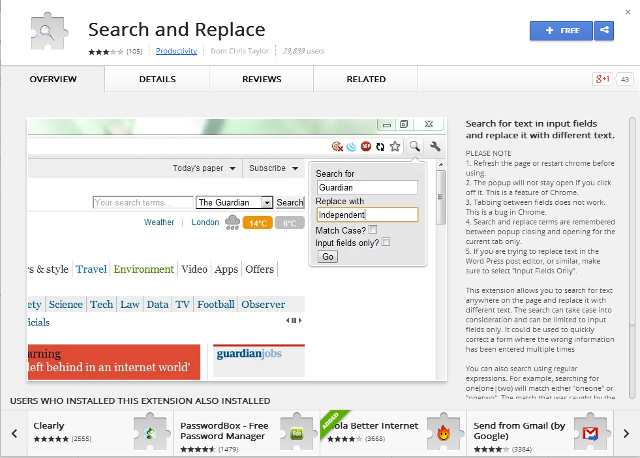
Il Cerca e sostituisci l'estensione fa esattamente ciò che suggerisce il nome. Installa l'estensione dal Chrome Web Store, riavvia Chrome e sei a posto. Assicurati di riavviare il browser perché l'estensione non funzionerà se non lo fai. Ho notato che il mancato riavvio dell'estensione spiega la maggior parte delle recensioni negative nel Chrome Web Store. Dopo il test, posso confermare che funziona su WordPress, Gmail, Hotmail e un paio di forum su vBulletin. Tuttavia, non funziona in Blogger e Facebook.
Usare Cerca e sostituisci, evidenzia il testo che desideri modificare e fai clic su Cerca e sostituisci icona. Nel Cercare, inserisci il termine / testo che desideri cercare e nel campo Sostituirlo con campo, inserisci le nuove parole. Guarda il video qui sotto per maggiori dettagli.
Per impostazione predefinita, l'estensione consente di cercare testo e sostituirlo in qualsiasi punto della pagina. È possibile impostarlo per cercare solo i campi di input e anche corrispondere al caso. Se hai familiarità con espressioni regolari, puoi anche cercare e sostituire utilizzando questa funzione. Ulteriori informazioni sull'utilizzo di Cerca e sostituisci per Chrome.
Trova Sostituisci [Non più disponibile]
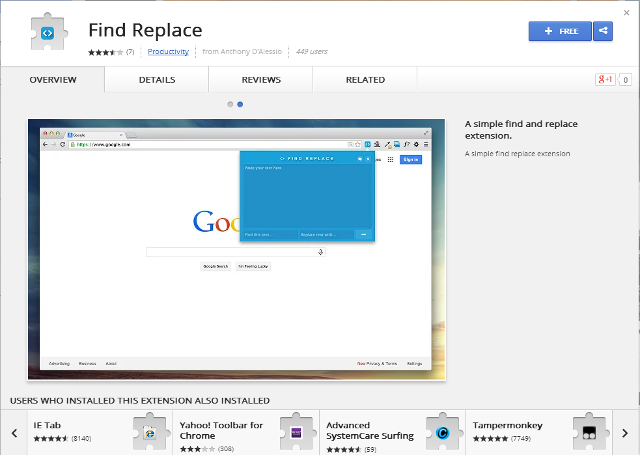
Questa estensione non cerca direttamente il testo nella pagina. Quello che fa è fornire un campo di modifica in cui è possibile incollare testo da qualsiasi campo di input il tuo browser, trova e sostituisci rapidamente le parole desiderate, quindi taglia e incolla il testo in browser.
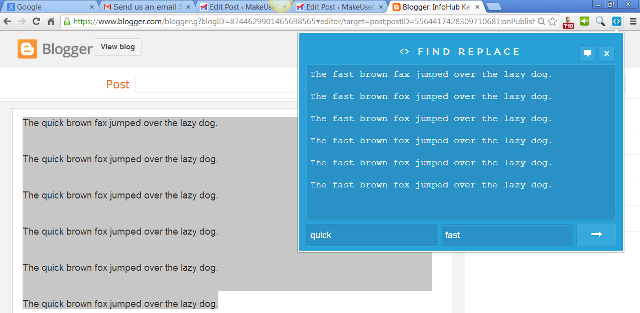
Potresti pensare che non ci sia molta differenza tra questo e l'apertura della tua applicazione di elaborazione testi ma il fatto è, è molto più veloce perché fai tutto all'interno della scheda corrente del browser (il che è ottimo per gli utenti di Chromebook). Conserva anche la potenza di elaborazione poiché non è necessario mantenere in esecuzione il tuo elaboratore di testi.
Altri modi per cercare e sostituire in Chrome
Certo, se non vuoi usare un'estensione, c'è sempre Ctrl-F e incollare manualmente in ogni sostituzione. Questo è noioso, però.
Oltre a queste estensioni che consentono di cercare e sostituire il testo in Chrome, ci sono anche altri modi per farlo quando si utilizzano applicazioni Web specifiche. Ad esempio, se possiedi un blog WordPress self-hosted, ci sono diversi plugin gratuiti che offrono cerca e sostituisci. C'è anche un Trova e sostituisci strumento per Blogger che cerca in tutti i post di un blog di Blogger una specifica stringa di parole e sostituisce con una stringa specificata. Tuttavia, non è possibile farlo dalla finestra di Blogger su un post specifico. Dovrai anche autorizzare lo strumento nel tuo account Google.
Per estensioni Chrome più interessanti, consulta le nostre Le migliori estensioni di Chrome Le migliori estensioni di ChromeUn elenco delle sole migliori estensioni per Google Chrome, inclusi i suggerimenti dei nostri lettori. Leggi di più pagina.
Cerchi e sostituisci spesso in Chrome? Quali strumenti usi per farlo? Lascia un commento e condividi le tue scelte migliori!
Kihara è scrittore e consulente per i media digitali. Ha una grande passione per la tecnologia. Connettiti con lui via Twitter @kiharakimachia
